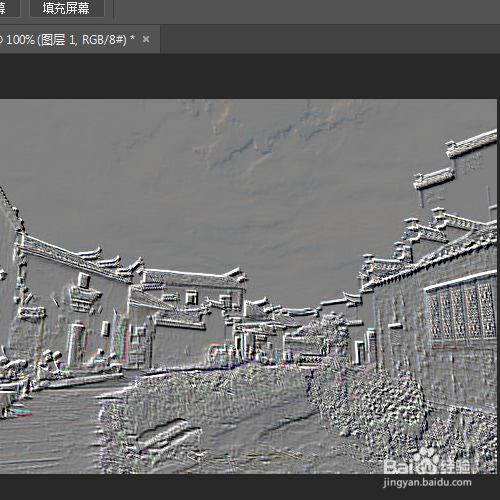1、在photoshop主界面上点击【打开】选项。
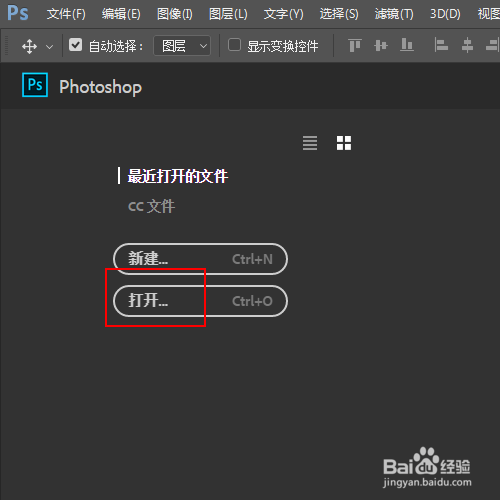
2、载入需要处理的图片,如图所示。

3、使用组合将Ctrl+J对背景图层进行复制,得到图层1图层。
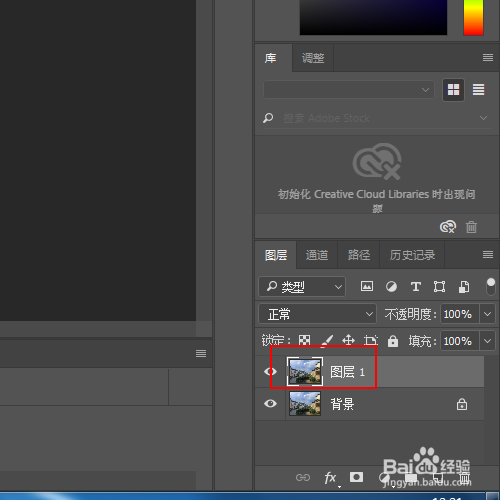
4、菜单栏:执行【图像】-【调整】-【曲线】命令。
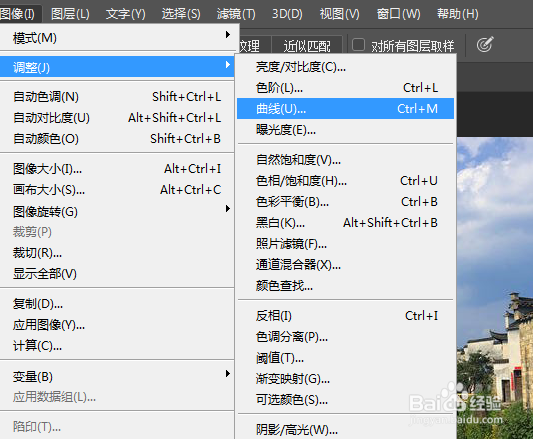
5、在【曲线】窗口中将此点向左上角拖拽,如图所示。
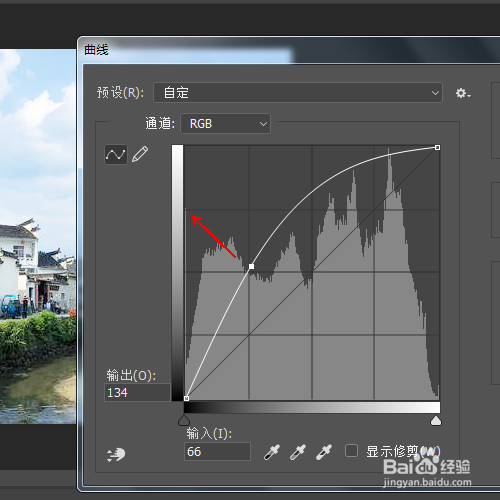
6、菜单栏:执行【图像】-【调整】-【自然饱和度】命令。
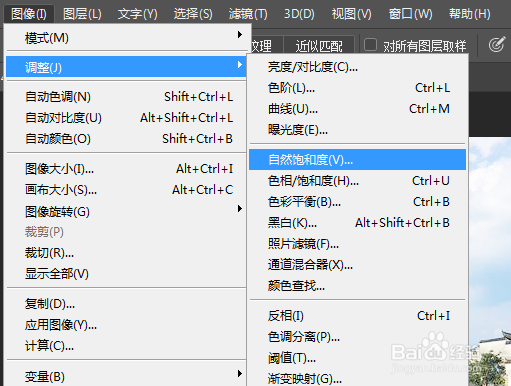
7、在【自然饱和度】窗口中将【自然饱和度】设置为53,饱和度设置为34并单击确定按钮。
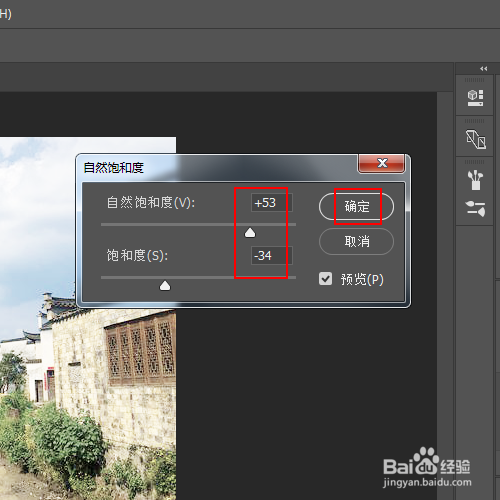
8、菜单栏:执行【滤镜】-【风格化】-【浮雕效果】命令。
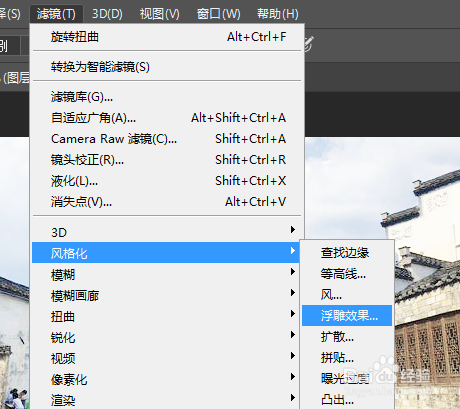
9、在【浮雕效果】窗口中设置如图参数,并单击【确定】按钮。
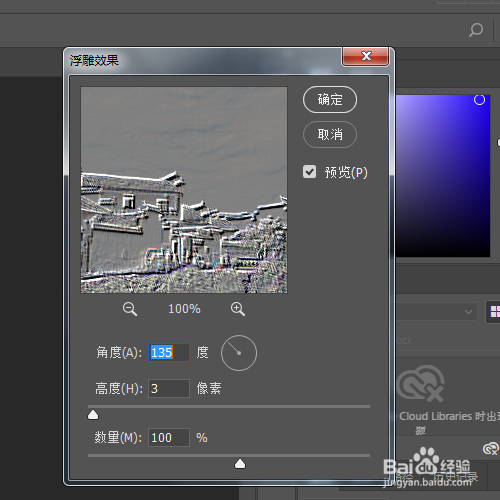
10、最终效果,如图所示。